Cách để bạn tăng cường tiếng bass cho loa và tai nghe trong Windows 10
On 30/06/2020 @ 9:33 PM In Thế giới số
Giai phap "mêm" giup cai thiên âm thanh trên Windows 10 cho loa va tai nghe.
Đôi vơi nhưng ai chu trong vê chât lương âm thanh thi Bass luôn là một trong những tiêu chí tối quan trọng khi chọn mua các sản phẩm công nghệ chuyên vê âm thanh, đặc biệt là loa và tai nghe. Tuy nhiên bạn vẫn luôn có thể tùy chỉnh để tăng cường quãng âm trầm tràn đầy nội lực này trên chính may tinh chay Windows 10 của mình mà không cần phải tốn nhiêu tiên.
1. Sư dung tinh năng co săn cua Windows 10
Windows có trang bi săn tinh năng nâng cấp âm thanh đê người dùng có thể sử dụng cho các thiết bị playback của mình.

Để bắt đầu, ban hay nhân chuột phải vào biểu tượng loa trên khay taskbar và chon Open Volume mixer.
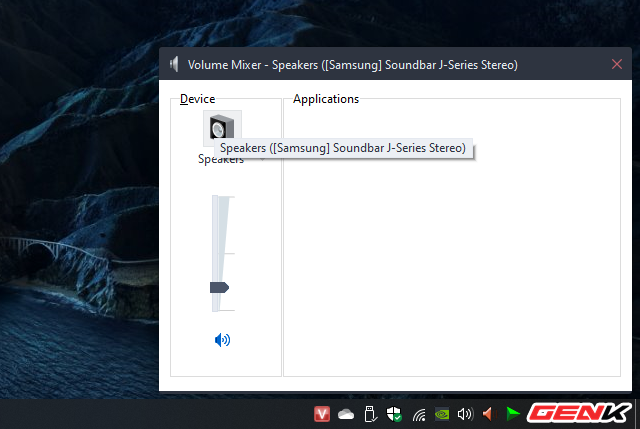
Hôp thoai điêu khiên mưc đô volume hiên ra, ban hay nhâp vao biêu tương loa ơ muc "Device".

Cưa sô thiêt lâp âm thanh thiêt bi se xuât hiên. Ban hay nhâp vao tab Enhancements để tiến hành thiết lập cấu hình nâng cap cho những tùy chọn có bên trong mục này.
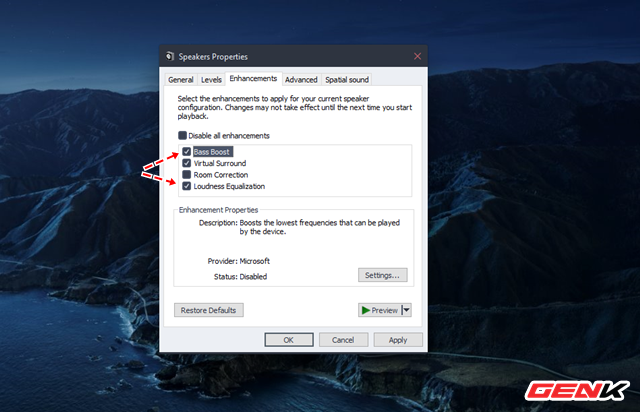
Tiên hanh huy đanh dâu ơ dong "Disable all enhancements", sau đo ban tiên hanh đanh dâu chon vao "Bass Boost" va "Loundness Equalization".

Tiêp theo, hay nhâp chuôt trai chon vao dong "Bass Boost" va nhâp tiêp vao "Settings...". Trong cửa sổ Bass Boost Settings, bạn chọn tần số ở mục Frequency. Tần số là cấp số cộng của 25 và tăng từ 50Hz đến 600Hz. Tần số càng cao thì âm lượng càng được tăng thêm. Riêng mục Boost Level thì bạn nên chọn là "None" để giữ nguyên âm lượng. Vì khi Boost Level được thay đổi trong khoảng từ 3dB đến 24dB thì âm lượng sẽ giảm đi rất nhiều và trầm hơn. Khi thiết lập xong, hay nhân "OK".
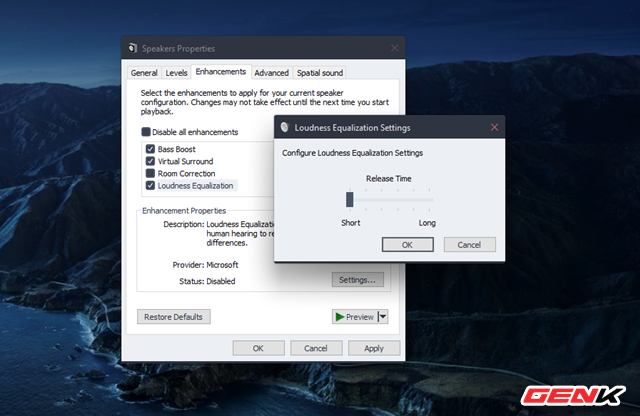
Kê đên se la "Loundness Equalization". Theo mặc định, khi chế độ này được kích hoạt, hệ thống sẽ chọn ngưỡng thiết lập phân biệt âm tần ở mức trung bình. Tuy nhiên, nhằm tăng thêm sự phân biệt rõ ràng giữa các âm thanh trong bài hát hay phim ảnh, bạn cần thay đổi ngưỡng này về mức thấp nhất. Bạn hay kéo thanh trượt "Release Time" về ngưỡng "Short" và nhấn "OK" để lưu lai.
Khi moi thư đa xong, ban hay nhân Apply> OK đê thay đôi co hiêu lưc.
2. Sư dung công cu cai thiên chât lương âm thanh tich hơp săn trong driver
Giai phap nay thương đươc ap dung trên cac may tinh phô biên hiên nay, va Realtek High Definition Audio chinh la cai tên thông dung nhât.
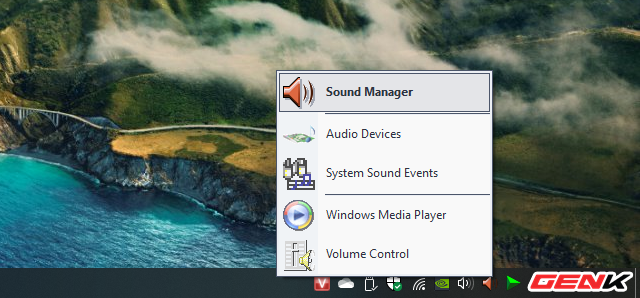
Realtek High Definition Audio là một bộ Driver Audio phổ biến được sử dụng trên hầu hết các dòng may tinh, laptop hiện nay. Bộ Driver này mang đến chất lượng âm thanh ổn định, rõ ràng và khả năng khuếch đại âm thanh giúp bạn có những trải nghiệm xem phim, nghe nhạc tuyệt vời nhất.
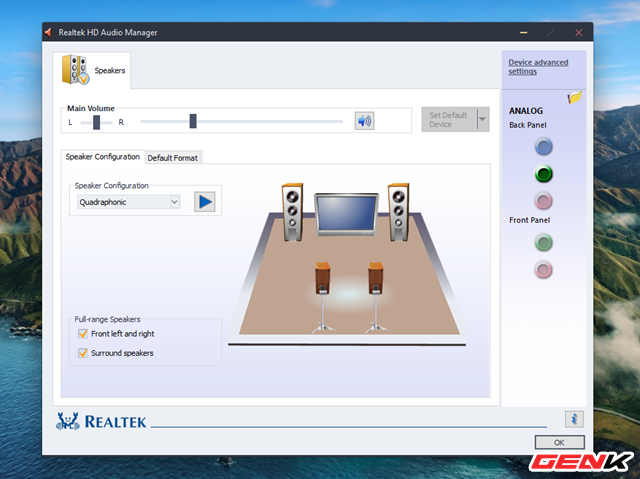
Thêm vao đo, no con cung cấp bộ tùy chỉnh chuyên sâu, bạn có thể thoải mái chỉnh âm thanh theo sở thích của mình, thích hợp cho những bạn nghe nhạc Remix, Dance Tropical... Ngoài ra Realtek High Definition Audio còn có khả năng khuếch đại âm thanh nhờ vào các bộ giải mã bên trong giúp bạn có những trải nghiệm âm thanh tuyệt vời nhất co thê.
Nói về phần mềm Driver âm thanh thì hiện nay trên thị trường có rất nhiều những cái tên mới. Tuy nhiên Realtek High Definition Audio vẫn đang là mục tiêu số 1 mà người dùng hướng đến. Việc cải thiện chất lượng âm thanh đầu ra tuyệt vời. Tương thích nhiều hệ điều hành hiện tại. Đó là lý do khiến Realtek HD Audio Manager không thể bị lãng quên.
Article printed from Việt Giải Trí: https://vietgiaitri.com
URL to article: https://vietgiaitri.com/cach-de-ban-tang-cuong-tieng-bass-cho-loa-va-tai-nghe-trong-windows-10-20200630i5050149/
Click here to print.